Växla till modulen Framkalla.
- Användarhandbok för Lightroom Classic
- Introduktion till Lightroom Classic
- Arbetsyta
- Importera foton
- Ordna foton i Lightroom Classic
- Bearbeta och framkalla foton
- Grundläggande om modulen Framkalla
- Skapa panoramor och HDR-panoramor
- Flat-field-korrigering
- Korrigera förvrängda perspektiv i foton med hjälp av Upright
- Öka bildkvaliteten med Förbättra
- Arbeta med bildtoner och -färger
- Maskering
- Använda lokala justeringar
- HDR-fotosammanfogning
- Alternativ för modulen Framkalla
- Retuschera foton
- Ta bort röda ögon eller djurögon
- Använda verktyget Radiellt filter
- Justeringar med Linsoskärpa
- Redigera och exportera i HDR
- Ta bort
- Visa foton
- Exportera foton
- Arbeta med externa redigeringsprogram
- Hantera kataloger och filer
- Kartor
- Fotoböcker
- Bildspel
- Skriva ut foton
- Webbgallerier
- Kortkommandon
- Innehålls äkthet
- Lightroom och Adobe-tjänster
- Felsökning
- Teknisk support
- Riktlinjer för prestanda
- Tekniska problem
- Grafikprocessorproblem
- Startproblem
- Återgivningsproblem
- Stabilitetsproblem
- Övriga problem
- Problem med arbetsflöden
Att använda verktyget Röda-ögon-korrigering i Adobe Lightroom Classic är ett snabbt och enkelt sätt att rätta till röda ögon i dina foton. Djurögonkorrigering i Lightroom Classic fungerar på nästan samma sätt som korrigering av röda ögon och hjälper dig att ta bort onaturliga ögonfärger på djur i foton.
Följ bilderna nedan för att lära dig att fixa till dina bilder med några få klick.
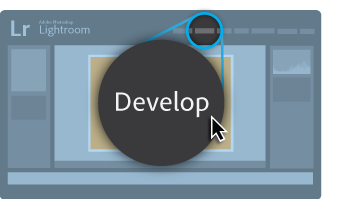
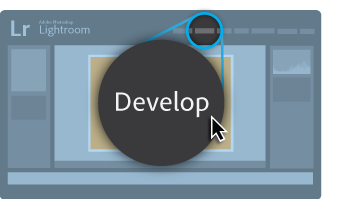
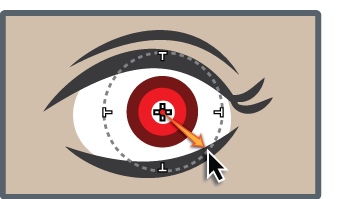
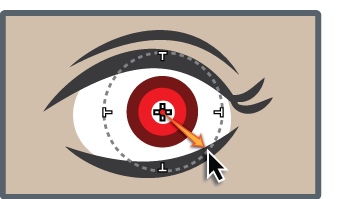
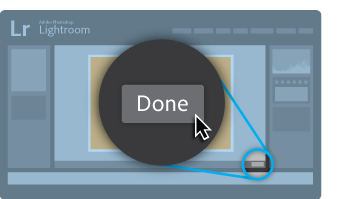
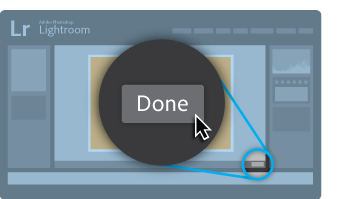
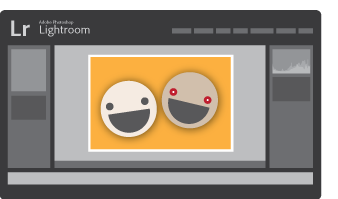
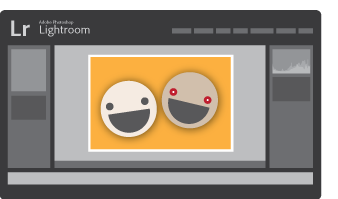
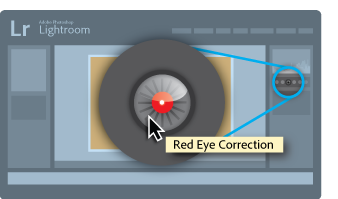
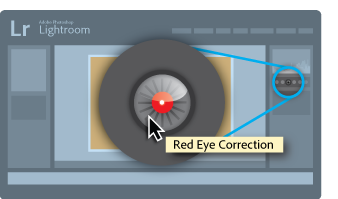
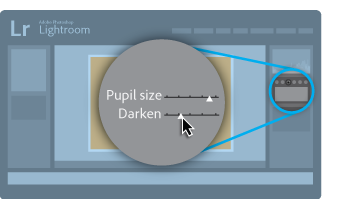
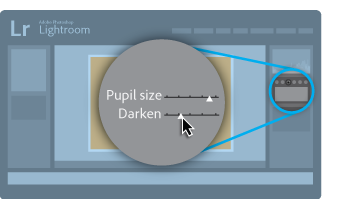
Ta bort röda ögon eller djurögon
-
-
Klicka på verktygsikonen Röda-ögon-korrigering

Ikonen Röda-ögon-korrigering 
Ikonen Röda-ögon-korrigering -
Klicka på Röda ögon eller Djurögon.
-
Börja i mitten och rita en cirkel över det påverkade ögat.
-
Justera de tillgängliga inställningarna.
-
Klicka på Klart.
